本文由宝塔面板教程栏目给大家介绍关于宝塔如何配置mongodb,希望对需要的你有所帮助!

1. 在宝塔的软件商店中安装mongodb
2. 修改mongodb配置
bindIp 由127.0.0.1改为0.0.0.0,放开ip限制\
authorization 默认disabled,如需要权限验证改为enabled(注意保留冒号后的空格)
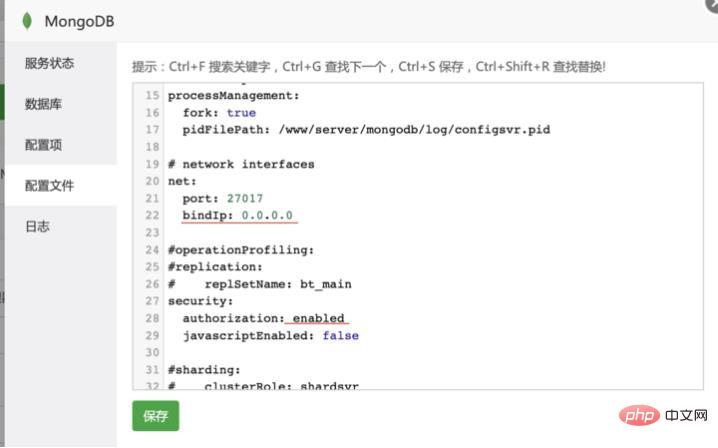
3. 宝塔放开 27017 端口
4. 阿里云服务器,网络与安全-安全组-配置规则,放开 27017 端口
5. 配置用户名密码
通过宝塔终端链接mongodb
cd /www/server/mongodb/bin mongo
登录后复制
切换到admin数据库,设置管理员账号密码
use admin
db.createUser({user:'root',pwd:'123456',roles:['root']})
登录后复制
验证是否添加成功,db.auth(用户名,用户密码)
db.auth('root', '123456')
登录后复制
为某个数据库,创建角色
use mydata
db.createUser({user:'username',pwd:'123456',roles:['readWrite']})
登录后复制
验证
db.auth('username', '123456')
登录后复制
6. 修改后台项目连接数据库配置
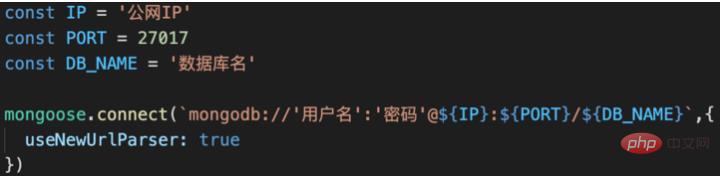
7. 上传后端项目
进入www/wwwroot 目录下,新建相关文件夹,上传到该目录下
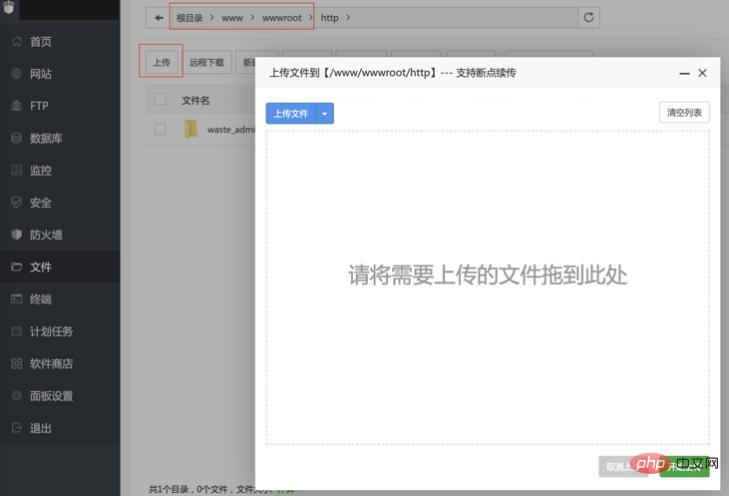
8. 在宝塔的软件商店中安装PM2管理器,启动项目
添加项目,在启动文件里选择你后台项目的启动文件路径。其它项会自动填写
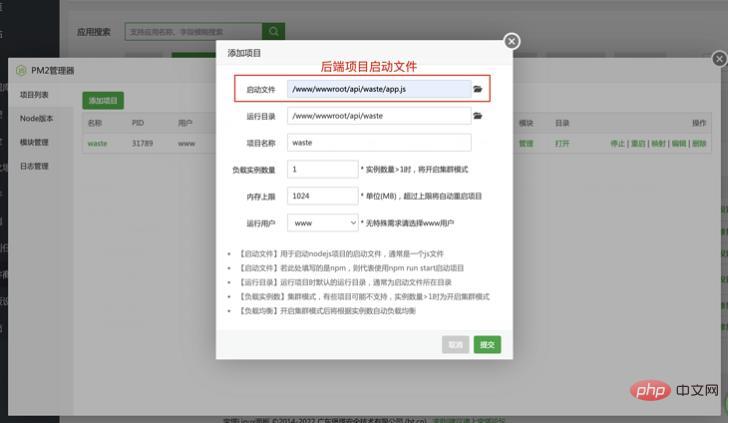
9. 验证接口
去postman验证一下,接口是否能请求成功。
如果请求失败,试着重启pm2,查看项目运行日志是否有报错。
如果遇到mongoDB启动失败
//方案一: mongod -f /www/server/mongodb/config.conf\ 或者修改MongoDB的启动文件\ /etc/init.d/mongodb
登录后复制
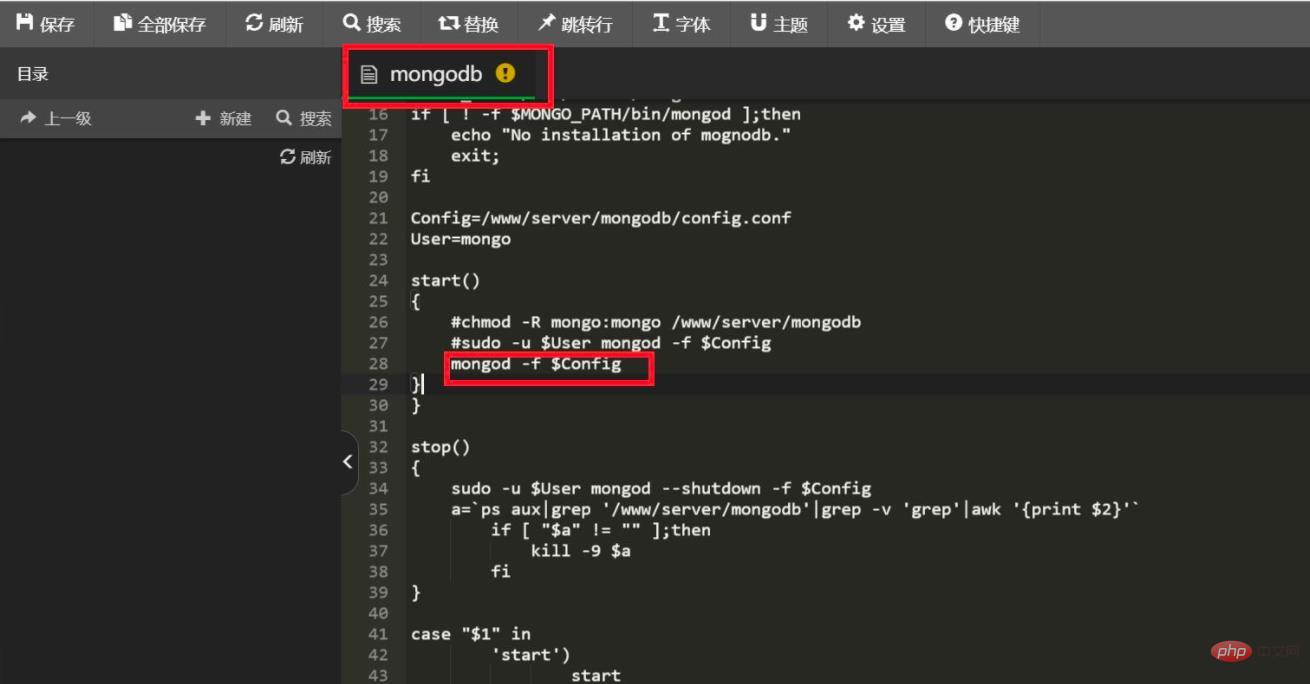
//方案二: 改了配置文件,用更高的权限运行这条命令启动服务: sudo mongod -f /www/server/mongodb/config.conf 把-f后面的路径改成你配置文件的路径即可
登录后复制
//方案三: cd /www/server/mongodb/bin 输入命令:`mongod`
登录后复制
以上就是图文详解宝塔如何配置的详细内容,更多请关注有卡有网




